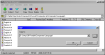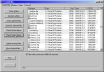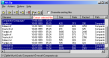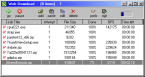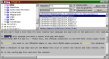Filhantering
Filhantering av alla slag, inklusive säker borttagning av filer.
|
7-Zip Portable
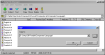 Hämta programmet
Pris: Gratis
Storlek: 1,1 MB → 2,1 MB
Språk: Ett stort antal språk, bland dem svenska. Engelska är standard och hjälpfilen finns endast på engelska.
Skriver till: Programmappen
OS: Win98 / WInME / WinNT / Win2K / WinXP
Övrigt: 1. Installera 7-Zip Portable genom att dubbelklicka på nedladdningsfilen och välja minnespinnens enhet. Själva programmappen skapas under installationen. Dubbelklicka på filen 7-ZipPortable.exe för att öppna programmet. Välj språk via Tools → Options → Language. Välj språk i listan. 2. Genom att ta bort överflödiga språkfiler och mapparna med källkod kan du minska storleken till omkring 1,3 MB. |
Beskrivning: Ett mycket bra program för att packa och/eller packa upp filer i ett stort antal format.
Om du vill installera en uppdatering av programmet, kan du göra detta genom att installera den nya versionen direkt på den gamla. Alla dina inställningar sparas.
A43
 Hämta programmet
Pris: Gratis
Storlek: 839 kB → 873 kB
Språk: Engelska – fler språk finns på webbplatsen, dock ej svenska
Skriver till: Programmappen
OS: Win2K / WinXP |
Beskrivning: A43 är en filhanterare med flera intressanta funktioner och kan i stor utsträckning ersätta Utforskaren. Bland annat får du tillgång till integrerad textredigering, säker filborttagning, funktioner för hantering av arkivfiler, snabb åtkomst till ofta använda mappar och möjlighet att dela filhanteringen i två fönster.
A.F.5 Rename your files
 Hämta programmet
Pris: Gratis
Storlek: 1,1 MB → 358 kB
Språk: Engelska och svenska. På nedladdningssidan väljer du vilken version du vill ha. Den svenska versionen har svensk hjälpfil.
Skriver till: Loggfil i programmappen
OS: Win95 / Win98 / WinME / WinXP
Övrigt: Det lilla formatet kräver att du installerar programmet enligt beskrivningen under "Installera" nedan. |
Beskrivning: Ett bra program för att byta namn på många filer samtidigt.
Installera: Installationen kräver att du har Windows Installer på datorn. Detta verktyg finns som standard på alla hyggligt nya datorer. Om du bara vill ha programmet på minnespinnen bör du, när du installerar programmet, välja en annan placering än minnespinnen. Gör så här:
- Installera programmet i en tillfällig mapp, till exempel C:\Setup\AF5.
- Kopiera sedan mappen AF5 till minnespinnen. I denna mapp finns alla filer som behövs.
- Kör installationsprogrammet en gång till, men välj nu "Remove". När detta är klart, kommer alla onödiga genvägar och registernycklar att vara borttagna – även mappen C:\Setup\AF5 är borttagen.
- Programmet startar du sedan genom att dubbelklicka på filen af5.exe i mappen på minnespinnen.
ArcThemAll!
 Hämta programmet
Pris: Gratis
Storlek: 894 kB → 1,44 MB
Språk: Engelska
Skriver till: Programmappen
OS: Alla nyare windowsversioner |
Beskrivning: Det här är ett nytt portabelt program – första betaversionen släpptes i början av september 2008 – som fortfarande utvecklas snabbt, men redan nu är det intressant att pröva. ArcThemAll! är tänkt som en "totallösning" för alla typer av ZIP-, 7z- och UPX-hantering. Du kan komprimera och packa upp filer i UPX-formatet, packa och packa upp ZIP- och 7z-arkiv – krypterade om du så vill – och skapa självuppackande arkiv.
CAB Explorer
 Hämta programmet
Pris: Gratis
Storlek: 229 kB → 246 kB
Språk: Engelska
OS: Win95 / Win98 / WinME / WinNT / Win2K / WinXP / Vista
Övrigt: Kräver cabinet.dll (Windows\System32) |
Beskrivning: Med CAB Explorer kan du öppna CAB-arkiv, packa upp filer ur det och göra nya CAB-arkiv.
Några egenskaper:
- Fillista i CAB
- Packa upp alla filer till valfri mapp
- Packa upp valda filer till valfri mapp
- Skapa nytt CAB-arkiv
CheckFolder
 Hämta programmet
Pris: Gratis
Storlek: 415 kB → 2,36 MB
Språk: Engelska
Skriver till: Nej
OS: Win2k / WinXP / Vista
Övrigt: Hämta installationsfilen och packa upp den med Universal Extractor till valfri mapp. Programfilerna hamnar i mappen {app}. Starta med CheckFolder.exe i denna mapp. |
Beskrivning: När du till exempel kopierar mappar och filer till en CD/DVD vill du vara säker på att alla filer är läsbara. Med CheckFolder kan du relativt snabbt kontrollera detta. Du kan naturligtvis använda programmet även på andra lagringsmedia, som hårddiskar och minnespinnar.
CloneSpy
 Hämta programmet
Pris: Gratis
Storlek: 694 kB → 1,4 MB
Språk: Engelska
Skriver till: Programmappen
OS: Win98 / WinME / WinNT / Win2K / WinXP
Varning: Använd absolut inte CloneSpy med automatisk borttagning på windowsmappen eller på hela den enhet där Windows är installerat. Windows innehåller en del filer som ligger i olika mappar och är lika, men de är nödvändiga för att Windows skall fungera. |
Beskrivning: CloneSpy hjälper dig att hitta och ta bort filer med exakt samma innehåll men olika datum, namn och/eller placering, samt filer som har samma filnamn även om de för övrigt inte är lika. Du kan köra programmet med automatisk borttagning (vilket jag definitivt inte inte rekommenderar) eller med manuell borttagning.
Comparator 2.2
 Hämta programmet
Pris: Gratis
Storlek: 304 kB → 622 kB
Språk: Engelska, franska, italienska, svenska och tyska
Skriver till: Nej
Övrigt: 1. Nedladdningsfilen som du hämtar från vår webbplats via länken ovan distribueras med tillstånd från SoftByte Labs och innehåller svenska språkfiler. Du behöver inte installera programmet. Packa helt enkelt upp ZIP-filen direkt på minnespinnen. Programmappen Comparator skapas automatiskt. Starta sedan programmet genom att dubbelklicka på comparator.exe. 2. Storleken kan minskas något genom att du tar bort överflödiga språkfiler. |
Beskrivning: Med Comparator kan du synkronisera filmappar mellan till exempel olika datorer eller olika enheter på en och samma dator. Du kan på ett enkelt sätt se till att mapparna innehåller samma filer och att du har den senaste filversionen. Du kan även göra dig av med onödiga dubblettfiler.
På SoftByte Labs finns gratisversionen inte längre kvar. Däremot finns det nyare och större Comparator Pro 3.2 för 30 US-dollar och en del andra intressanta program att titta på.
Copy Handler
 Hämta programmet
Pris: Gratis
Storlek: 469 kB → 303 kB
Språk: Engelska och flera andra språk, ej svenska
Skriver till: Programmappen
OS: Win95 / Win98 / WinME / WinNT / Win2K / WinXP
Övrigt: Storleken ovan gäller efter radering av överflödiga hjälp- och språkfiler. |
Beskrivning: Ett verktyg för att kopiera och flytta filer och mappar. Det arbetar fortare än Windows egna funktioner för samma sak, och ger dessutom full kontroll över processen. Du kan pausa, återta flyttning/kopiering eller starta om. Jobben läggs in i en "kölista", vilket du har användning för om du ofta gör om i stort sett samma kopieringsjobb, till exempel för att synkronisera mellan två enheter/datorer.
CyberShredder 1.12
 Hämta programmet
Pris: Gratis
Storlek: 255 kB → 494 kB
Språk: Engelska
Skriver till: Programmappen
OS: Win95 / Win98 / WinME / WinNT / Win2K / WinXP
Övrigt: Välj att hämta programmet via länken "cshred112.zip, 255k (No installer)". Packa upp filen direkt i en mapp på minnespinnen och starta programmet genom att dubbelklicka på CyberShredder.exe. |
Beskrivning: CyberShredder är ett snabbt, säkert och bekvämt verktyg när du vill radera filer permanent. Om du raderar filer på det vanliga sättet, kommer det fortfarande att vara möjligt att återställa filerna och få fram informationen ur dem. Detta är förstås en betydande säkerhetsrisk om den raderade filen innehåller personlig information och raderas på en lånad dator.
CyberShredder skriver över den raderade filens utrymme på hårddisken med slumpdata och därefter finns det ingen möjlighet att återställa filen.
Se till att du använder programmet med försiktighet! Jag rekommenderar att du lär dig att hantera programmet genom att använda det på filer som du med säkerhet vet att du inte behöver få tillbaka.
Defraggler
 Hämta programmet
Pris: Gratis
Storlek: 629 kB → 1,4 MB
Språk: Engelska
Skriver till: Skriver information om det senast öppna fönstrets placering till registret
OS: Win2K / WinXP / Vista
Övrigt: 1. Välj att hämta den portabla versionen. 2. Kräver administratörsrättigheter. |
Beskrivning: Med Defraggler kan du defragmentera valda delar av dina enheter, från hela enheter till enstaka filer. Efter analys får du en fillista, där du ser vilka filer som är fragmenterade, hur stora de är, hur många fragment de är delade i och var de ligger. Du kan nu välja vilka filer du vill defragmentera.
DoubleKiller
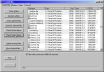 Hämta programmet
Pris: Gratis
Storlek: 393 kB → 792 kB
Språk: Engelska – hjälpfil kan hämtas även på tyska och spanska
Skriver till: Nej
OS: Win98 / WinME / Win2K / WinXP |
Beskrivning: DoubleKiller är till för att leta reda på och ta bort dubblettfiler. Du anger en valfri kombination av filnamn, storlek, ändringsdatum och innehåll. Programmet söker sedan igenom den eller de mappar du väljer och jämför filerna i enlighet med kriterierna du angav.
Du kan definiera olika filtyper, som *.mp3 och/eller *.txt, för att begränsa sökningen till dem eller för att utesluta dem ur sökningen. Dessutom kan du utesluta filer med en viss storlek eller med bestämda attribut ur sökningen, till exempel dolda filer och systemfiler.
När mapparna har scannats får du en lista över de hittade dubbletterna och du kan manuellt eller automatiskt välja vilka filer som skall tas bort. Listan kan sorteras och exporteras till en textfil. Du kan även välja att flytta dubbletterna till en annan plats på hårddisken.
Till skillnad från många andra program av den här sorten känns DoubleKiller tryggt att använda. Jag får ett intryck av att jag vet vad programmet pysslar med, vilket är nog så viktigt när man står i begrepp att ta bort filer.
FastCopy
 Hämta programmet
Pris: Gratis
Storlek: 137 kB → 237 kB
Språk: Engelska
Skriver till: Programmappen
OS: Win98 / WinME / WinNT / Win2K / WinXP / Vista
Övrigt: 1. Packa upp ZIP-filen i valfri mapp och radera setup.exe. Starta sedan programmet med FastCopy.exe. 2. Hjälpfilen är ingen höjdare. Den är maskinöversatt från japanska till engelska, vilket knappast förenklar för den som inte kan engelska heller. Eftersom gränssnittet är litet och enkelt inser man dock snabbt hur man skall bära sig åt. |
Beskrivning: FastCopy är ett verktyg för att kopiera/synkronisera filer och mappar. Det använder olika strategier, som flertrådskörning och buffring, för att göra jobbet så snabbt som möjligt. Däremot använder det sig inte av systemets cacheminne, vilket gör att man utan hinder kan fortsätta med annat på datorn medan kopieringen pågår. Programmet har stöd för filtrering (inkludera, exkludera) med jokertecken.
FileASSASSIN
 Hämta programmet
Pris: Gratis
Storlek: 80 kB → 204 kB
Språk: Engelska
Skriver till: Registret
OS: WinNT / Win2K / WinXP
Övrigt: Hämta den portabla versionen. |
Beskrivning: FileASSASSIN hjälper dig att stänga och/eller ta bort filer som Windows har låst därför att de används. Det utnyttjar en avancerad teknik för att stänga moduler, låsa upp filer och avsluta processer så att filen kan tas bort. Om detta inte fungerar, kan du markera filen för att tas bort när Windows startas om. Det här är ett bra hjälpmedel när du har drabbats av någon typ av malware.
Flexible Renamer
 Hämta programmet
Pris: Gratis
Storlek: 1,17 MB → 2 MB
Språk: Engelska
Skriver till: Programmappen
OS: WinXP, Vista |
Beskrivning: Ändra namn på filer och mappar – programmet har stöd för reguljära uttryck och ID3/EXIF-taggar.
Folder2ISO
 Hämta programmet
Pris: Gratis
Storlek: 1 MB → 1 MB
Språk: Engelska
Skriver till: Nej
OS: Win95 / Win98 / WinME / WinNT / Win2K / WinXP
Övrigt: Nedladdningsfilen är det färdiga och körbara programmet |
Beskrivning: En snabb och enkel metod att skapa ISO-bilder av valfri mapp (med undermappar). ISO-bilden kan sedan brännas till en skiva med vilket brännarprogram som helst, bara det har stöd för ISO-bilder.
FolderSize
 Hämta programmet
Pris: Gratis
Storlek: 161 → 167 kB
Språk: Engelska
Skriver till: Nej
OS: Win95 / Win98 / WinME / WinNT / Win2K / WinXP |
Beskrivning: Ett enkelt program som scannar valda enheter/mappar och visar storleken på mapparna, som en lista eller i grafisk form.
FolderStyle
 Hämta programmet
Pris: Gratis
Storlek: 248 kB → 493 kB
Språk: Engelska
Skriver till: Programmappen
OS: Win95 / Win98 / WinME / WinNT / Win2K / WinXP
Övrigt: Både profiler och resulterande listor skrivs till programmappen. Listorna har formatet TXT, HTM eller ASX. Vid en ny körning skrivs den gamla listan i samma format över, så se till att säkerhetskopiera gamla listor som du vill ha kvar. |
Beskrivning: Skapar hierarkiska fillistor i några olika modeller och med stöd för olika filter så att du kan välja bort obehövliga filer ur rapporterna. Du kan skapa, spara och hämta profiler för olika typer av jobb.
freeCommander 2008.06a
 Hämta programmet
Pris: Gratis
Storlek: 2,3 MB → 2,63 MB
Språk: Ett stort antal språk, bland dem svenska
Skriver till: Programmappen
OS: Win95 / Win98 / WinME / WinNT / Win2K / WinXP / Vista
Övrigt: Hjälpfil hämtas separat, men du behöver inte hämta språkfilen eftersom svenska redan finns i programmet. |
Beskrivning: freeCommander fungerar som Windows Utforskaren men kan köras helt portabelt och har en del extrafunktioner som inte finns i Utforskaren.
Exempel
- Du kan jämföra mappar, visa mappstorlekar, synkronisera mappar med mera.
- Öppna/skapa ZIP- och CAB-filer, öppna RAR-filer och sök i dessa filarkiv.
- Ange filter för visning, skapa mapplistor för utskrift, ändra filattribut, öppna en kommandorad och ta skärmklipp.
Free Download Manager
 Hämta programmet
Pris: Gratis
Storlek: 6,3 MB → 17 MB
Språk: Flera språk, bland dem svenska
Skriver till: Programmappen
OS: Win2K / WinXP / Vista
Övrigt: Kör installationsfilen och installera till standardmappen. Öppna programmet och välj File / Create Portable Version för att kopiera den portabla versionen till den mapp du väljer. Avinstallera standardinstallationen. Starta med fdm.exe i mappen du kopierade till. |
Beskrivning: Free Download Manager hanterar och accelererar nedladdningar.
Några egenskaper:
- stöd för BitTorrent-protokollet
- inbyggd fildelning
- nedladdning av flashvideo från Youtube, Google Video etc.
- fjärrkontroll via Internet
- partiell förhandsgranskning av audio/video
Harddisk Search and Stats
 Hämta programmet
Pris: Gratis
Storlek: 585 kB → 632 kB
Språk: Engelska
Skriver till: Programmappen
OS: Win95 / Win98 / WinME / WinNT / Win2K / WinXP
Övrigt: Hjälpfilen hämtas separat och är 2,33 MB stor. För att spara plats på minnespinnen kan du använda webbmanualen, som du når direkt från programmet. |
Beskrivning: Harddisk Search and Stats används för att söka text i text/ASCII-baserade filer. Det här är ett riktigt bra verktyg för alla som sysslar med texter, programmering, webbsidor med mera.
Du kan ange söktermer och/eller filnamn och du kan använda jokertecken för sökningen. Du kan ange hur många filtyper och söktermer du vill för en samtidig sökning och sökningen genomförs mycket snabbt. Från listan med hittade filer kan du sedan öppna filerna i en inbyggd filvisning och söka direkt efter den text du ville ha.
En sammanfattning av programmet
- Sök filer med utgångspunkt från filtyp, filnamn, fildatum eller filstorlek
- Sök med jokertecken/ersättningstecken
- Sortera sökresultatet efter
- filens placering
- filnamnet
- filtypen
- filens storlek
- filens datum
- söktermernas förekomst
- Importera filtyper från en mapp
- Kopiera sökresultaten (markerade eller alla) till klippbordet
- Visa/sök i individuella sökträffar i inbyggd eller vald redigerare
HJ-zip
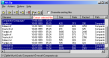 Hämta programmet
Pris: Gratis
Storlek: 310 kB → 587 kB
Språk: Engelska
Skriver till: Nej
OS: Win95 / Win98 / WinME / WinNT / Win2K / WinXP
Övrigt: Programmet saknar hjälpfil, men är lätt att förstå. En kortfattad handledning finns dessutom i den bifogade filen readme.txt. Ingen installation – packa upp ZIP-filen i en egen mapp på USB-minnet och starta programmet genom att dubbelklicka på hjzip.exe. |
Beskrivning: Ett enkelt men funktionellt program för att packa eller packa upp filarkiv. Du kan även använda det för att skapa självuppackande EXE-filer.
ICE Mirror
 Hämta programmet
Pris: Gratis
Storlek: 539 kB → 489 kB
Språk: Engelska
Skriver till: Programmappen
OS: Win95 / Win98 / WinME / WinNT / Win2K / WinXP
Övrigt: Installera programmet. Kopiera sedan alla filer utom uninst.exe till valfri mapp. Avinstallera slutligen den ursprungliga installationen och starta med ICEMirror.exe i den valda mappen. |
Beskrivning: Skapar eller aktualiserar en exakt kopia av originalmappen. ICO Mirror jämför den speglade mappen med originalmappen och rättar till alla skillnader. Man kan även göra differentiella uppdateringar genom att kopiera alla ändrade filer till en andra spegelmapp. Eftersom ICO Mirror gör inkrementella uppdateringar går det hela mycket snabbt.
LC ISO Creator
 Hämta programmet
Pris: Gratis
Storlek: 14 kB → 52 kB
Språk: Engelska
Skriver till: Nej
OS: WinNT / Win2K / WinXP |
Beskrivning: Skapar ISO-bilder av CD/DVD – ett bra sätt att säkerhetskopiera dina CD/DVD-ROM.
Locate 32
 Hämta programmet
Pris: Gratis
Storlek: 1,1 MB → 2,4 MB
Språk: Engelska med flera språk, dock ej svenska
Skriver till: Se nedan
OS: Win98 / WinME / WinNT / Win2K / WinXP / Vista
Övrigt: Databasen efter indexering tar på min dator drygt 14 MB. |
Beskrivning: Ett mycket snabbt verktyg för att söka efter filer. På min dator tog det ungefär tre minuter att indexera alla enheter – 240 GB hårddiskenheter, plus en extern USB-enhet med 80 GB och ett USB-minne med 16 GB. Jämför detta med att söka i Utforskaren. Du gör först en indexering till en databas. Sedan söker du efter filer i denna databas.
Gör så här för att få Locate 32 portabelt:
- Packa upp ZIP-filen i valfri mapp.
- Ändra namn på filen portable.ini till locate.ini.
- Starta programmet med locate32.exe och välj "Tools", "Settings" och fliken "Databases". Markera raden "default" och välj "Edit". Klicka på "Browse" och bläddra fram mappen där Locate 32 ligger.
- Låt files.dbs stå kvar i namnraden, klicka på Öppna och sedan på OK.
- Nu står sökvägen till programmet i "Default". Klicka OK igen. Nu kan du radera mappen Locate som troligen har skapats under C:\Documents and Settings\användarnamn\Application Data.
Skapa den första databasen genom att välja File och Update Databases.
LookDisk
 Hämta programmet
Pris: Gratis
Storlek: 1,54 MB → 3,69 MB
Språk: Engelska
Skriver till: Programmappen
OS: Win95 / Win98 / WinME / WinNT / Win2K / WinXP
Övrigt: Kör den självuppackande installationsfilen och ange var filerna skall packas upp (mappen "Portable LookDisk" skapas automatiskt, så du kan packa upp direkt i den mapp där nedladddningsfilen ligger). Flytta hela mappen "Portable LookDisk" till valfri plats och starta med LDW.exe. |
Beskrivning: Ett snabbt och effektivt sökvertyg med följande funktioner:
- Sök med olika parametrar efter filer.
- Sök efter text i olika filtyper.
- Sök med utgångspunkt från namn eller innehåll efter dubblettfiler.
- Samtliga sökningar kan göras även i arkivfiler (ZIP, ARJ, RAR, LZH OCH CAB).
- Visa enhetsöversikt.
- Dina inställningar sparas så att de inte behöver skrivas in på nytt varje gång LookDisk startas.
- Fillistan kan sparas eller skrivas ut.
OpenedFilesView
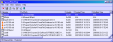 Hämta programmet
Pris: Gratis
Storlek: 44 kB → 61 kB
Språk: Flera språk, men inte svenska
Skriver till: Programmappen
OS: Win2K / WinXP / Vista
Övrigt: Kräver administratörsrättigheter |
Beskrivning: Visar en lista över alla öppna filer i systemet, med en mängd information om var och en av filerna. Härifrån kan du stänga en eller flera filer, eller avsluta den process som öppnat filerna. Det här kommer väl till pass när du försöker radera/flytta/öppna en fil och Windows säger att filen är låst.
ozSync
 Hämta programmet
Pris: Gratis
Storlek: 0,5 MB → 0,5 MB
Språk: Engelska
Skriver till: Programmappen
OS: Win98 / WinME / WinNT / Win2K / WinXP
Övrigt: Kräver manuell inskrivning av relativa sökvägar |
Beskrivning: Ett synkroniseringsverktyg för filer och mappar. Synkroniseringen kan startas manuellt, vid angivna tidpunkter eller i realtid (när innehållet förändras). Du kan göra fullständig eller inkrementell backupp – i den senare modellen kan förlorade eller ändrade filer hämtas tillbaka från backuppen.
PathSync
 Hämta programmet
Pris: Gratis
Storlek: 215 kB → 61 kB
Språk: Engelska
Skriver till: Programmappen
OS: Win95 / Win98 / WinME / WinNT / Win2K / WinXP
Övrigt: 1. Dubbelklicka på den nedladdade filen och "installera" – mappen "Portable PathSync" skapas automatiskt och alla filer placeras i denna. När du kör programmet för första gången kommer dessutom filen "pathsync.exe.ini" att skapas i programmappen. I denna sparas dina inställningar. 2. Programmet har ingen hjälpfil, men en del hjälp/tips finns att hämta i programmets forum. |
Beskrivning: PathSync synkroniserar innehållet i två mappar, inklusive deras undermappar (valfritt). Du kan välja att synkronisera i en riktning ("local" till "remote", eller "remote" till "local") eller i båda samtidigt.
Du har tillgång till en del valmöjligheter, som vilka filer som skall hoppas över, och kan dessutom ange vilka filtyper som skall synkroniseras. Under själva synkroniseringen visas information om vad som sker och hur lång tid som återstår innan synkroniseringen är färdig. Slutligen kan du spara en logg över synkroniseringen; denna kan öppnas och läsas i till exempel Anteckningar.
Recuva
 Hämta programmet
Pris: Gratis
Storlek: 806 kB → 1,7 MB
Språk: Engelska
Skriver till: Programmappen
OS: Win98 / WinME / Win2K / WinXP / Vista
Övrigt: Välj att hämta den portabla filen (ZIP). Packa upp den i valfri mapp och se till att filen portable.dat finns i samma mapp som programmet. |
Beskrivning: Rädda filer som du av misstag har tagit bort från till exempel kamerans minneskort eller MP3-spelaren. Det går i allmänhet bra, så länge utrymmet för filen inte har skrivits över av något annat. Av den anledningen bör du alltid återställa filer till en annan enhet än den där de ursprungligen fanns – risken finns annars att filer som går att återställa skrivs över.
ReNamer
 Hämta programmet
Pris: Gratis
Storlek: 1,33 MB → 3 MB
Språk: Engelska
Skriver till: Programmappen
OS: Win95 / Win98 / WinME / WinNT / Win2K / WinXP
Övrigt: Ladda ned ZIP-arkivet |
Beskrivning: ReNamer är ett litet och flexibelt verktyg för att byta filnamn, med stöd för alla standardprocedurer som prefix, suffix, ersätt med och byte mellan gemen och versal. Du kan ta bort parenteser och andra tecken, lägga till numrering, ta bort siffror och valda bokstäver, ändra filtillägg och mycket annat. Det går bra att kombinera flera regler inför ett enda namnbyte. ReNamer har stöd för metataggar som ID3v1, ID3v2, EXIF, OLE och liknande.
Restoration
 Hämta programmet
Pris: Gratis
Storlek: 203 kB → 413 kB
Språk: Engelska
Skriver till: Nej
OS: Win95 / Win98 / WinME / WinNT / Win2K / WinXP |
Beskrivning: Ett lättanvänt verktyg för att återställa filer som har tagits bort från Papperskorgen eller direkt från Windows. Programmet kan även rädda filer från minneskort för digitalkameran.
Starta programmet och scanna efter alla filer som kan återställas. Du kan begränsa sökningen genom att ange till exempel filtillägg. Utöver att återställa filer, kan du utplåna de hittade filerna så att de inte går att återställa över huvud taget. Programmet fungerar i både FAT- och NTFS-system, samt med minneskort för digitalkameror.
Revo Uninstaller
 Hämta programmet
Pris: Gratis
Storlek: 1,7 MB → 4 MB
Språk: Svenska
Skriver till: Programmappen
OS: Win2K / WinXP / Vista
Övrigt: Hämta den portabla versionen |
Beskrivning: Revo Uninstaller hjälper dig att avinstallera program och ta bort alla spår efter dem. Dessutom finns en rad verktyg för att på andra sätt städa datorn.
Roadkil's Raw Copy
 Hämta programmet
Pris: Gratis
Storlek: 42 kB → 72 kB
Språk: Engelska
OS: Win98 / WinME / WiNNT / Win2k / WinXP / Vista (se Övrigt)
Övrigt: Programmet är skrivet för NT/XP/2000 och senare versioner av Windows. Det fungerar även under 95/98/ME, men kan då bara kopiera Windows logiska enheter. |
Beskrivning: Programmet kopierar en disk som en rådataspegling från en enhet direkt till en annan. Det är tänkt att användas av den som har en "spökande" enhet och behöver kopiera data direkt till en annan enhet utan att behöva göra det fil för fil. Enheter med okända filsystem kan kopieras (även från spelkonsoler och MacOS till exempel). Programmet har en inbyggd funktion för att rädda data från skadade sektorer, vilket säkerställer att man får med så mycket data som möjligt från enheten.
Roadkil's Unstoppable Copier
 Hämta programmet
Pris: Gratis
Storlek: 63 kB → 76 kB
Språk: Engelska, franska, italienska, ryska, spanska, tyska
Skriver till: Windowsregistret
OS: Win95 / Win98 / WinME / WinNT / Win2K / WinXP |
Beskrivning: Räddar filer från lagringsmedia med fysiska skador. Du kan kopiera filer från enheter med problem som skadade sektorer, repor eller som helt enkelt ger felmeddelanden när data skall läsas. Programmet försöker hämta varje läsbar del av filen och pussla ihop delarna. Med den här metoden kan de flesta filer göras användbara igen, även om inte hela filen kan räddas.
- Du kan ange på vilken nivå räddningsförsöken skall göras, från intensiv till låg nivå – körtiden påverkas av detta. Du kan även hoppa över skadade filer helt och senare återgå till att försöka rädda dessa filer.
- Du kan när som helst göra paus i programkörningen och sedan fortsätta där du pausade.
- Du kan logga programkörningen så att du får uppgifter om de överförda filerna, deras integritet och eventuella fel.
- Du kan dra hela mappsystem eller enstaka filer och släppa dem i programfönstret.
TreeCopy
 Hämta programmet
Pris: Gratis
Storlek: 286 kB → 302 kB
Språk: Engelska
Skriver till: Nej
OS: Win95 / Win98 / WinME / WinNT / Win2K / WinXP / Vista |
Beskrivning: Ibland behöver jag flytta över innehållet i ett helt mappsystem – jag tar mappen Zipfiler som exempel – till en enhet för långtidslagring och börja på ny kula i de gamla mapparna. Det enklaste är då att helt enkelt dra över hela systemet, inklusive mapparna, till den nya platsen, men sedan vill jag ha tillbaka alla de gamla mapparna – tomma – på deras ursprungliga plats.
Det här kan jag fixa i ett DOS-fönster. Kommandot "XCOPY D:\Zipfiler D:\Mappar /T /E" kopierar hela mappsystemet under D:\Zipfiler och skapar samma mappar i D:\Mappar. Dessa mappar kan jag sedan flytta till D:\Zipfiler, när jag har ragit bort innehållet därifrån.
Så långt är allt gott och väl. Problemet är att när det här skall göras kommer jag aldrig ihåg kommandot. Då är det bra att ha tillgång till gamla TreeCopy, som gör samma sak men från ett prydligt gränssnitt.
UltraShredder
 Hämta programmet
Pris: Gratis
Storlek: 262 kB → 268 kB
Språk: Engelska
Skriver till: Nej
OS: Win98 / WinME / Win2K / WinXP |
Beskrivning: UltraShredder raderar känsliga filer genom att skriva över filen med slumpvalda tecken flera gånger, spara till hårddisken efter varje ny överskrivning och slutligen radera filen utan att lägga den i Papperskorgen. Om man därefter försöker ta fram filen igen, får man bara en samling osammanhängande tecken.
Undelete Plus
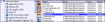 Hämta programmet
Pris: Gratis (se dock "Övrigt 3")
Storlek: 649 kB → 649 kB
Språk: Många språk, bland dem svenska
Skriver till: I windowsregistret sparas informationen om språkvalet
OS: Win98 / WinME / WinNT / Win2K / WinXP / Vista
Övrigt: 1. Hämta EXE-filen av för den portabla versionen. Den är körbar som den är. 2. Undelete Plus hanterar filsystemen NTFS(5) och FAT(12/16/32). 3. En liten reklamrad visas i övre högra hörnet, men den är inte påträngande. |
Beskrivning: Ett snabbt och effektivt verktyg för att rädda filer som av misstag raderats utan att hamna i Papperskorgen, som när de tagits bort från USB-pinnen, i ett DOS-fönster, från kameraminneskort eller från Windows med Shift-tangenten nedtryckt.
Chanserna att få tillbaka de av misstag raderade filerna är helt beroende av att de inte har blivit överskrivna. Om du råkar radera filer som du ville ha kvar, bör du därför köra det här programmet så snart som möjligt, innan andra filer hinner bli skrivna till de raderade filernas utrymme. Se också till att du återställer filerna till en annan enhet än den där de har raderats – annars finns risken att filer som går att återställa skrivs över av filer som återställs.
Universal Viewer Free
 Hämta programmet
Pris: Gratis
Storlek: 1,8 MB → 5,2 MB
Språk: Många språk, bland dem svenska
Skriver till: Programmappen
OS: Win95 / Win98 / WinME / WinNT / Win2K / WinXP / Vista
Övrigt: Kräver Internet Explorer 4 eller senare |
Beskrivning: Universal Viewer Free är en förhandsgranskare för filer, med stöd för många olika format som text, binära filer, pdf, rtf, bilder, video, audio och så vidare. Programmet öppnar stora textfiler mycket snabbt, men filerna kan inte redigeras från Universal Viewer.
Visual Subst
 Hämta programmet
Pris: Gratis
Storlek: 77 kB → 139 kB
Språk: Engelska
Skriver till: Programmappen
OS: Win2K / WinXP / Vista
Övrigt: Hämta programmet från nedladdningslänken "Visual Subst v1.0.6 binaries (78 KB)" – den andra länken är en installationsfil som även skapar en del genvägar. |
Beskrivning: Visual Subst är ett enkelt men mycket användbart verktyg, framför allt om du jobbar mycket i Utforskaren. Det gör att du kan associera dina mest använda mappar med virtuella enheter. I stället för att bläddra dig fram genom en lång rad undermappar för att komma fram till målet (Exempel: D:\ Zipfiler\ Nya\ Gratis\ AA_Portabla\ AA_SORTERADE) kan du gå raka vägen dit via S:\. De ändringar du gör i den virtuella enheten S:\ kommer att göras/visas även i den verkliga mappen.
Programmet jobbar med samma metod som används om du öppnar ett DOS-fönster och skriver "subst" (skriv "help subst" om du vill veta hur kommandot används). Skillnaden är att du med Visual Subst får ett gränssnitt som gör det hela litet lättare, om du inte är van att använda kommandoraden.
Det här är knappast ett program som du kommer att använda på andra datorer än din egen. När du loggar ut/stänger av datorn, kommer alla virtuella enheter att försvinna. Men dina inställningar finns kvar i INI-filen som har skapats i Visual Subst-mappen. Om du vill kan du därför låta Visual Subst starta automatiskt med Windows, vilket gör att du inte behöver dra i gång Visual Subst själv för att få tillbaka dina virtuella enheter.
WavPack och WavPack frontend
 Hämta programmet
Pris: Gratis
Storlek: 360 kB → 750 kB
Språk: Engelska
Skriver till: Nej
OS: Windows
Övrigt: Hämta WavPack frontend och WavPack – båda finns nedladdningsbara från adressen ovan. Packa upp WavPack i valfri mapp. Packa upp WavPack frontend i samma mapp. Starta med Wavpack frontend.exe. |
Beskrivning: WavPack är ett kommandoradsprogram för att utan kvalitetsförlust (lossless) packa och packa upp WAV-filer. WavPack frontend är ett gränssnitt till detta program. Alla instruktioner om hur WavPack används från kommandoraden finns i filen wavpack_doc.html.
Web Download (Web Downloader)
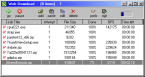 Hämta programmet
Pris: Gratis
Storlek: 175 kB → 184 kB
Språk: Engelska
Skriver till: Programmappen; lägger även till några värden i windowsregistret, men detta påverkar inte portabiliteten
OS: Win95 / Win98 / WinME / WinNT / Win2K / WinXP |
Beskrivning: Ett program för att hantera nedladdade filer från Internet. Du kan dra och släppa länkar i programfönstret, klistra in länkar från klippbordet, välja nedladdningshastighet och hur många nedladdningar som kan göras samtidigt, bestämma var filerna skall sparas, ändra filnamn och använda flertrådig nedladdning. Du kan även pausa eller stoppa nedladdningar för att återuppta dem senare.
Inställningsmöjligheterna är ganska många. Bland annat kan du krympa programmet till en liten list och använda snabbtangenter för de olika funktionerna.
Observera: Det går att använda relativa sökvägar till nedladdningsmappen, men i och med att enhetsbeteckningen ändras när du flyttar minnespinnen till en annan dator måste inställningarna då göras om.
Virtual CDRom Control Panel
 Hämta programmet
Pris: Gratis
Storlek: 60 kB → 32 kB
Språk: Engelska
Skriver till: Nej
OS: Win2K / WinXP / Vista
Övrigt: 1. Kräver administratörsrättigheter. 2. Det här är ett program från Microsoft, men Microsoft stöder det inte. Du hitter det inte ens med en sökning på Microsofts webbplats. Använd direktlänken ovan för att hämta programmet. |
Beskrivning: Använd det här programmet för att skapa en virtuell CDROM-enhet, till exempel för att redigera en ISO-bild.
Gör så här
- Starta programmet och klicka på "Driver Control". Välj "Install Driver" och bläddra fram VCdRom.sys i mappen där du packade upp programmet. När drivrutinen är installerad klickar du på "Start" och "OK".
- Klicka på "Add Drive". Nu läggs en virtuell enhet till i listan.
- Klicka på "Mount" och bläddra fram din ISO-fil. Dubbelklicka på den och välj sedan "OK". I programfönstret ser du nu din virtuella CD och den finns också i Utforskaren.
- Du kan inte redigera filerna/mapparna direkt i den virtuella enheten. Kopiera i stället alla filer därifrån till en ny mapp (inte på den virtuella enheten) och redigera filerna där. När du är färdig kan du bygga en ny ISO-bild av alla filerna i mappen som du kopierade till. Använd till exempel Folder2ISO till detta.
- För att ta bort den virtuella enheten markerar du enheten i "Virtual CDRom Control Panel", klickar på "Remount" och slutligen på "Remove Drive".
Xteq X-Find
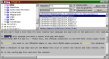 Hämta programmet
Pris: Gratis
Storlek: 181 kB → 364 kB
Språk: Engelska
Skriver till: En del inställningar skrivs till registret |
Beskrivning: X-Find från Xteq Systems är ett mycket bra verktyg när du behöver hitta en text. Du anger var programmet skall leta, vilken filtyp det skall leta i, vilken text det skall söka efter och klickar på Go.
Du kan söka genom i princip vilka filtyper som helst, inte bara ASCII-baserade filer. Sökningen sker mycket snabbt och om du sedan dubbelklickar på ett sökresultat visas filinnehållet i det inbyggda visningsfönstret, där du kan få sökträffarna färgmarkerade.
ZIP Installer
 Hämta programmet
Pris: Gratis
Storlek: 70 kB → 76 kB
Språk: Engelska med flera språk, bland dem svenska
Skriver till: En del inställningar skrivs till registret
OS: Win98 / WinME / WinNT / Win2K / WinXP
Övrigt: Språkfilen hämtas separat – storleken ovan inkluderar denna. |
Beskrivning: ZipInstaller installerar och avinstallerar program som inte har egna installerare. ZIP-filer packas upp automatiskt och innehållet kopieras till den målmapp du anger. Du kan välja att skapa genvägar under Start/Program och på Skrivbordet, samt att lägga till en funktion för avinstallation så att du automatiskt kan ta bort programmet igen.
|
© SupportData.Net
|